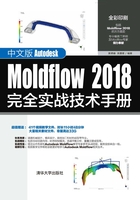
2.3 模型简化
CADdoctor 2018在模型简化方面,可以进行以下简化及修复操作。下面以案例来详解模型简化过程。
上机操作——CADdoctor模型简化
练习的模型是UG软件导出的igs格式文件。在CADdoctor中不能通过打开方式载入模型,只能通过导入方式。
1.导入/修复模型
01 启动CADdoctor 2018,在菜单栏执行【文件】|【导入】命令,将本案例源文件mianke.igs格式文件导入到CADdoctor中,如图2-6所示。

图2-6
02 从导入的模型视图看,模型中有许多的“阴影+线框显示”的区域,表明模型文件进行格式转换后模型中就产生了破面,需要修复。
03 在【主菜单】面板的【形成】标签下,选择【转换】模式,在【外】列表中选择Moldflow UDM目标系统文件。
04 在标签底部单击【检查】按钮 ,错误类型列表中将列出模型中所有的错误,如图2-7所示。
,错误类型列表中将列出模型中所有的错误,如图2-7所示。
05 同时,在【导航】面板中系统给出了修复建议,如图2-8所示。

图2-7

图2-8
06 在【形成】标签底部单击【自动缝合】按钮 ,弹出Auto Stitch对话框,设置容差(缝合公差)值为“1”,单击【试运行】按钮,随即对模型进行破面修补,如图2-9所示。自动缝合后错误类型列表中依旧列出了相关错误。
,弹出Auto Stitch对话框,设置容差(缝合公差)值为“1”,单击【试运行】按钮,随即对模型进行破面修补,如图2-9所示。自动缝合后错误类型列表中依旧列出了相关错误。

图2-9
技术要点:
为防止因曲面间隙过大且缝合公差又偏小而导致不能缝合曲面时,应尽可能地增大缝合前公差值。缝合后的公差值保持0.01,为后续的缝合留下余地。
07 接下来单击【自动修复】按钮 进行自动修复,错误类型列表中仍然列出了部分错误,如图2-10所示,说明还要继续修复。
进行自动修复,错误类型列表中仍然列出了部分错误,如图2-10所示,说明还要继续修复。

图2-10
技术要点:
“丢失面”原意并非是丢失了面,是指针对模型(实体)而言,如果修复后的模型类型不是实体,是曲面片体。如果在Moldflow中进行中性面网格或者双层面网格分析时,是可以不处理“丢失面”问题的。当然要用到“3D实体”网格进行分析,就必须处理该问题了。实体与曲面最大的区别就在于:实体中各个曲面之间是关联的而且是一个整体,曲面则是独立的片体。
08 从错误类型列表中可以看出,两次修复后“丢失面”仍然有两个存在,说明不是自动修复就能解决的,需要手动解决。选中【丢失面】错误,在模型中查看高亮显示的“丢失面”错误,发现有重合的曲面,导致不能缝合,如图2-11所示。

图2-11
09 在【导航】面板【辅助工具】选项卡中单击【移除】按钮 ,在丢失面位置上单击右键,选择要移除的面,再单击【完成】按钮
,在丢失面位置上单击右键,选择要移除的面,再单击【完成】按钮 完成重合面的移除,如图2-12所示。
完成重合面的移除,如图2-12所示。

图2-12
10 同理,再选择第二个要移除的面进行移除操作,如图2-13所示。

图2-13
11 再次在错误类型列表选中【丢失面】,然后在【导航】面板下的【修复所有错误】选项卡下单击【自动缝合】按钮 ,以“0.01”的“自动缝合前的”的自由边公差,缝合丢失面,随后错误类型列表中的【丢失面】显示为“0”,如图2-14所示。
,以“0.01”的“自动缝合前的”的自由边公差,缝合丢失面,随后错误类型列表中的【丢失面】显示为“0”,如图2-14所示。

图2-14
12 接下来选中【边和基准面间的间隙】进行修复,单击【自动修复】按钮 ,系统自动修复,修复结果如图2-15所示。
,系统自动修复,修复结果如图2-15所示。
13 最后【自相交壁】错误类型其实对模流分析的影响几乎为零,可以不用处理。自相交壁是由于缝合间隙过大引起的,这是因为第一次自动缝合时担忧曲面间的缝隙很大,设置的缝合公差为“1”。由此可以断定:缝合公差须逐渐增大,而不是一步到位。如果最初设置缝合公差为0.7,那么最终要修复的错误会得到完美的解决。

图2-15
2.检查/删除倒角
01 在【形成】标签下选择【简化】模式。【特征】列表中将列出模型中所有的特征种类,如图2-16所示。

图2-16
02 选中【圆角】特征,再单击标签底部的【检查所有圆角】按钮 ,系统将自动检查模型中的所有圆角,并在模型中以粉红色显示所有的圆角,如图2-17所示。
,系统将自动检查模型中的所有圆角,并在模型中以粉红色显示所有的圆角,如图2-17所示。

图2-17
03 模型中的圆角半径不完全相等,有大有小,需要将半径较小的圆角移除。使用【导航】面板【编辑工具】选项卡中的【移除(圆角)】和【移除所有(圆角)】工具,将会删除所有圆角。因为删除所有圆角将会改变模型形状,是不可取的,所以要在特征列表中修改圆角的阈值,如图2-18所示。

图2-18
04 重新单击【检查所有圆角】按钮 ,检查0~2mm之间的圆角,如图2-19所示。
,检查0~2mm之间的圆角,如图2-19所示。

图2-19
05 在【导航】面板【编辑工具】选项卡中单击【移除所有(圆角)】按钮 ,移除0~2mm之间的所有圆角。
,移除0~2mm之间的所有圆角。
06 选中【倒角】特征,单击【检查所有倒角】按钮 ,检查所有倒角特征,如图2-20所示。由于倒角特征的阀值为10mm,比较大,故不做删除处理。
,检查所有倒角特征,如图2-20所示。由于倒角特征的阀值为10mm,比较大,故不做删除处理。

图2-20
技术要点:
拔模特征也算成倒角特征。
3.检查/删除孔、洞
01 在特征列表中选中【圆孔】特征,然后单击【检查所有圆孔】按钮 进行检查,检查结果有5个圆孔,但都不是很细小的孔,也是无须进行删除处理的,如图2-21所示。
进行检查,检查结果有5个圆孔,但都不是很细小的孔,也是无须进行删除处理的,如图2-21所示。

图2-21
02 在特征列表中选中【一般孔】特征,然后单击【检查所有一般孔】按钮 进行检查,检查结果有两个一般孔,经过仔细观察,发现两个一般孔属于内部细小结构,删除后并不影响模流分析,所以在【编辑工具】选项卡中单击【移除所有(一般孔)】按钮
进行检查,检查结果有两个一般孔,经过仔细观察,发现两个一般孔属于内部细小结构,删除后并不影响模流分析,所以在【编辑工具】选项卡中单击【移除所有(一般孔)】按钮 将其删除,如图2-22所示。
将其删除,如图2-22所示。

图2-22
4.检查/删除台阶
01 在特征列表中选中【台阶】特征,然后单击【检查所有台阶】按钮 进行检查,检查结果有7个台阶,经过检查发现这些台阶特征较小,容易造成网格错误,所以需要全部删除,如图2-23所示。
进行检查,检查结果有7个台阶,经过检查发现这些台阶特征较小,容易造成网格错误,所以需要全部删除,如图2-23所示。

图2-23
02 选中【沟槽】特征,然后单击【检查所有沟槽】按钮 进行检查,检查结果有22个沟槽,经过检查发现这些沟槽特征也是比较小的,可全部删除,如图2-24所示。
进行检查,检查结果有22个沟槽,经过检查发现这些沟槽特征也是比较小的,可全部删除,如图2-24所示。

图2-24
5.检查/删除凸台、加强筋、合并面及其他
01 在特征列表中选中【凸台/筋位】特征,然后单击【检查所有凸台/筋位】按钮 进行检查,检查结果有35个凸台和加强筋,经过检查发现这些凸台特征是主要特征,不能删除,加强筋特征厚度也有10mm,也是不能删除的,如图2-25所示。
进行检查,检查结果有35个凸台和加强筋,经过检查发现这些凸台特征是主要特征,不能删除,加强筋特征厚度也有10mm,也是不能删除的,如图2-25所示。

图2-25
02 在特征列表中选中【可合并面】特征,然后单击【检查所有可合并面】按钮 进行检查,检查结果有4个可以合并的曲面。“可合并面”是指面积比较小的曲面,可以合并成一块大曲面,网格划分就比较合理了,因此需要合并面。在【导航】面板中单击【合并所有可合并面】按钮
进行检查,检查结果有4个可以合并的曲面。“可合并面”是指面积比较小的曲面,可以合并成一块大曲面,网格划分就比较合理了,因此需要合并面。在【导航】面板中单击【合并所有可合并面】按钮 ,合并多个曲面,如图2-26所示。
,合并多个曲面,如图2-26所示。

图2-26
03 其他如【片体孔】【文字】【突出部】【不易弯曲曲线】【壁连接】等特征,在本练习模型中还没有,至此整个模型的简化操作全部结束。
04 最后将【简化】模式切换为【转换】模式,将UDM格式文件导出。